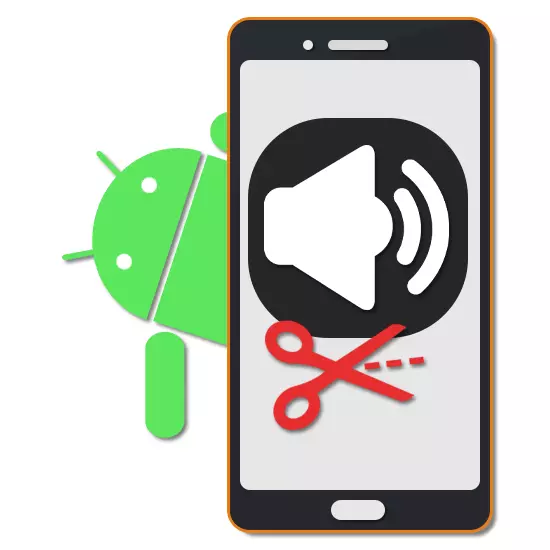
Si hay grabaciones de audio en el teléfono, cuya duración no coincide con el deseado, el archivo se puede recortar utilizando aplicaciones especiales. Se propaga tanto en las pistas creadas manualmente como en las composiciones cargadas. En nuestras instrucciones, intentaremos contar con varias maneras reales en el ejemplo de aplicaciones gratuitas y, más importante, optimizadas.
Recorte de música en Android
Cada método subsiguiente dentro del marco del artículo está dirigido a utilizar soluciones de terceros, proporcionando una serie de herramientas para procesar archivos de música, incluido el recorte. Sin embargo, si no desea descargar software adicional, debe tener uno u otros defectos, vale la pena familiarizarse con los servicios en línea para la implementación de una tarea similar.
Separación
- Una realización adicional en esta aplicación es la herramienta "Audio dividida", disponible en la sección "Más" de la página principal de la aplicación.
- Nuevamente, localice y seleccione un archivo de música para su procesamiento en uno de los formatos compatibles.
- El control deslizante en el "Seleccionar punto de división" especifique la ubicación de la composición. Después de completar la selección, haga clic en el icono en la esquina de la pantalla y especifique el nombre para ambas partes de la canción, después de lo cual comenzará el ahorro, y en este procesamiento se puede considerar completado.
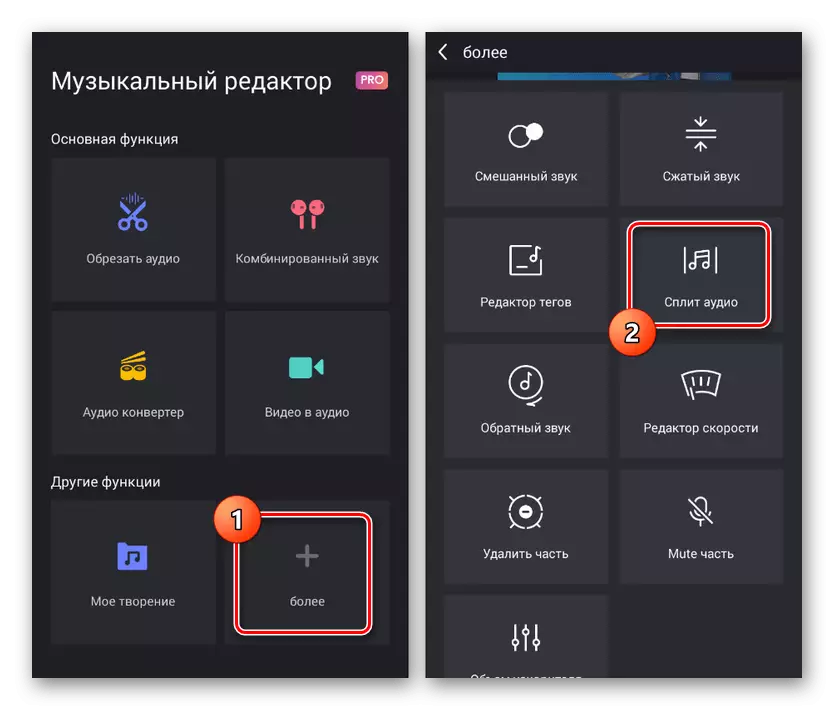
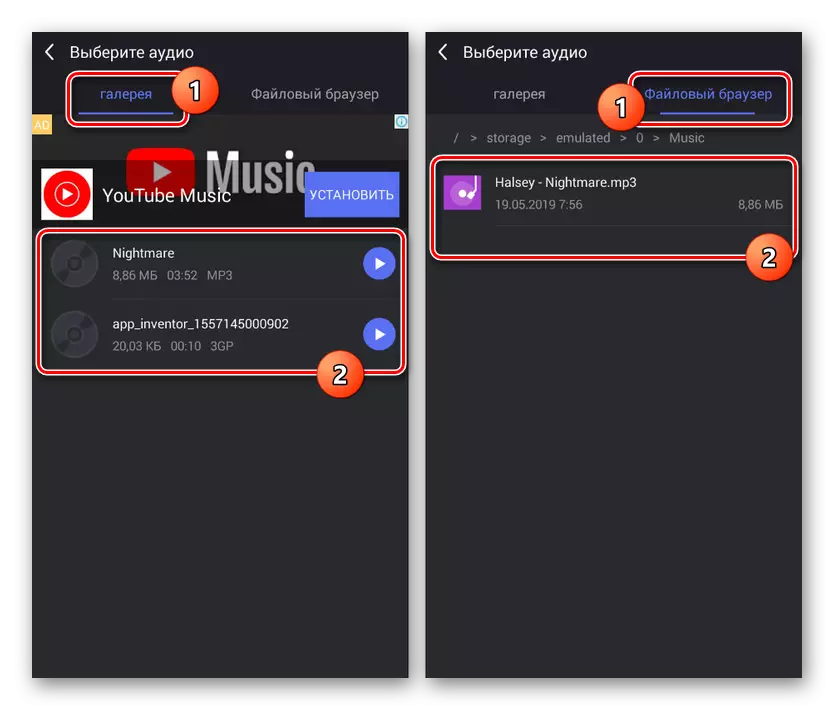
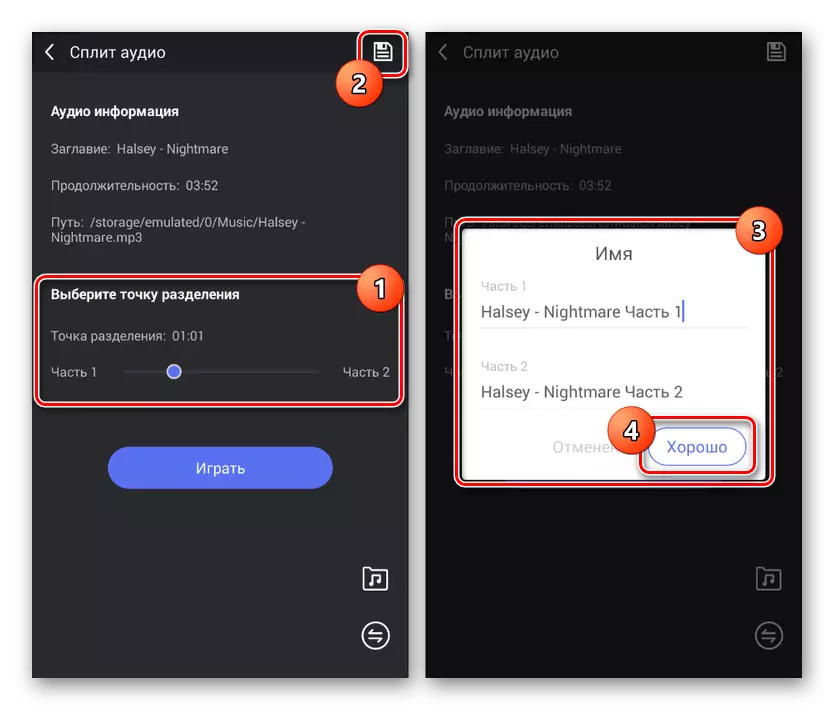
En el proceso de uso de la solicitud, un inconveniente significativo es la publicidad que parece casi en cada etapa de trabajar con el editor. Debido a esto, aunque es conveniente, sin embargo, usar su versión gratuita para un trabajo serio con música será extremadamente incómodo.
Opción 2: Cortar tonos de llamada
Este software es bastante diferente de la versión anterior, en particular, debido al hecho de que está dirigido a crear tonos de timbre para el teléfono utilizando la composición original. Además, hay un número mínimo de anuncios y no hay restricciones a las funciones proporcionadas.
Descargar Cut Ringtones de Google Play Market
- Lo primero que debe instalar la aplicación y desde la pantalla principal para ir a la sección "Configuración". Aquí puede preparar una solicitud para el trabajo posterior, por ejemplo, seleccionando una carpeta para guardar los archivos finales.
NOTA: La aplicación tiene una herramienta para grabar música, que se puede manejar posteriormente.
- Volviendo a la página de inicio, haga clic en "Seleccionar archivos de audio" y vaya a una de las secciones secundarias para buscar el archivo de música deseado. En algunos casos, todas las pistas de audio compatibles se colocarán en la ventana principal.
- Para ir a recortar, haga clic en el icono de las tijeras en el lado derecho del título de la canción. Lo mismo se puede hacer a través del menú con tres puntos seleccionando el elemento "Música de cultivos".
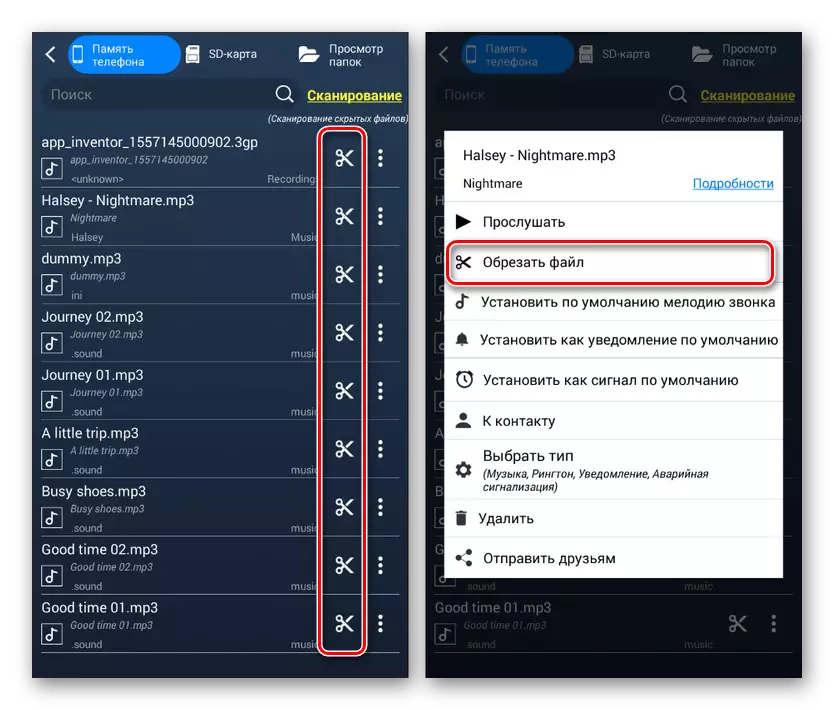
En la ventana "Opciones", seleccione una de las interfaces del editor. Usaremos la opción "Corte con una interfaz detallada".
- Después de la descarga, se trasladará al editor de archivos de audio. Para comenzar con un control deslizante verde, especifique el lugar de partida del archivo, si es necesario, utilizando el bloque digital a continuación.
- Con un control deslizante rojo, debe hacer exactamente de la misma manera, señalando el final de la composición. Puede editar la posición utilizando el panel inferior del color correspondiente.
- Además de seleccionar fragmentos, puede implementar un menú con tres franjas en el panel inferior para cambiar el modo de operación de la selección. Por ejemplo, puede guardar solo el área seleccionada de la composición, o cortarla, dejando y combinando las secciones extremas.
- Independientemente de la opción, al completar el cambio, asegúrese de usar el reproductor multimedia incorporado para verificar el archivo.
- Para completar, use el icono en la esquina derecha de la pantalla y a través de la ventana que abrió la ventana "Nombre" y "Tipo". Después de eso, toque el enlace "Guardar" y, en este procedimiento finaliza.
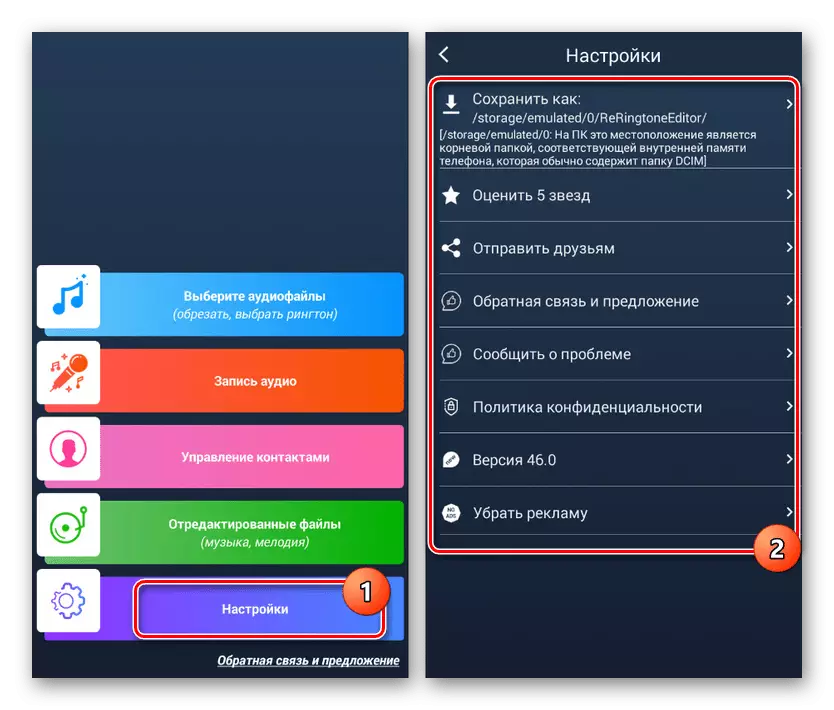
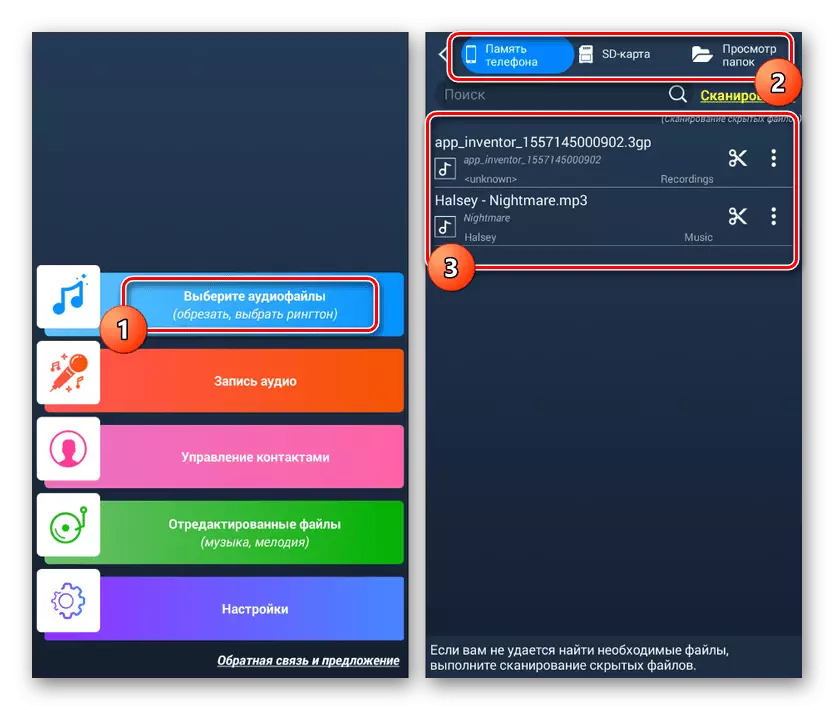
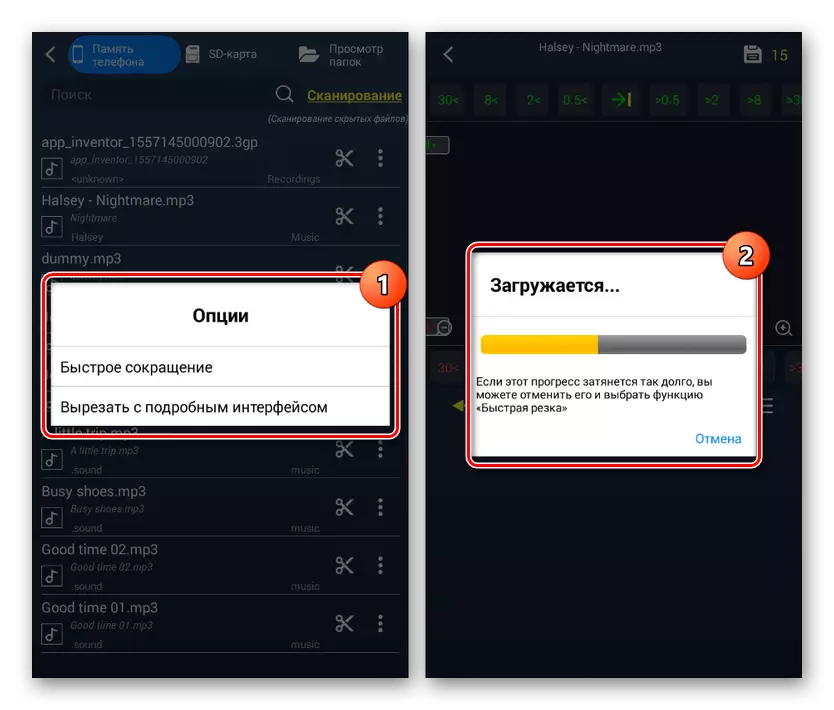
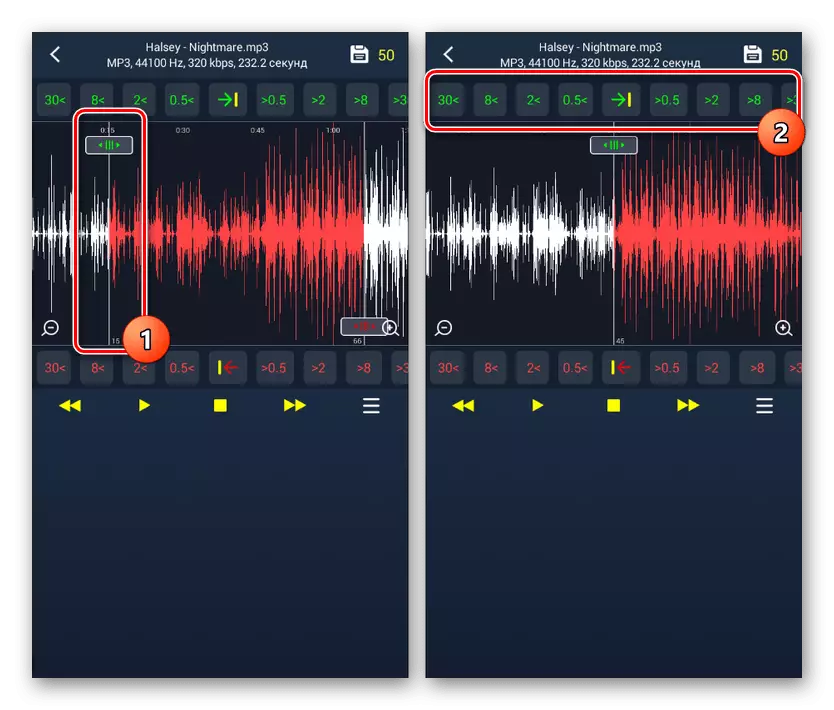
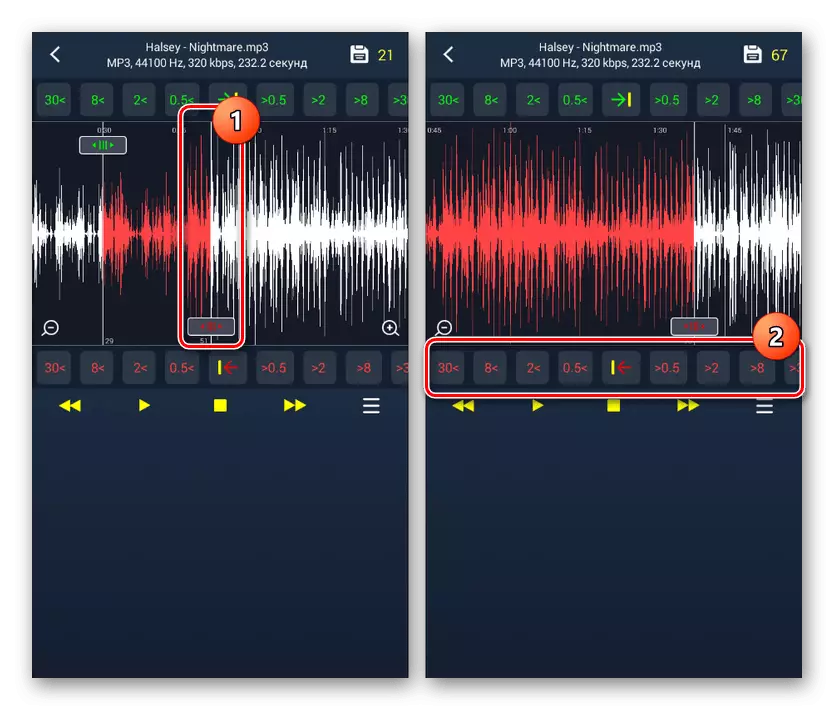
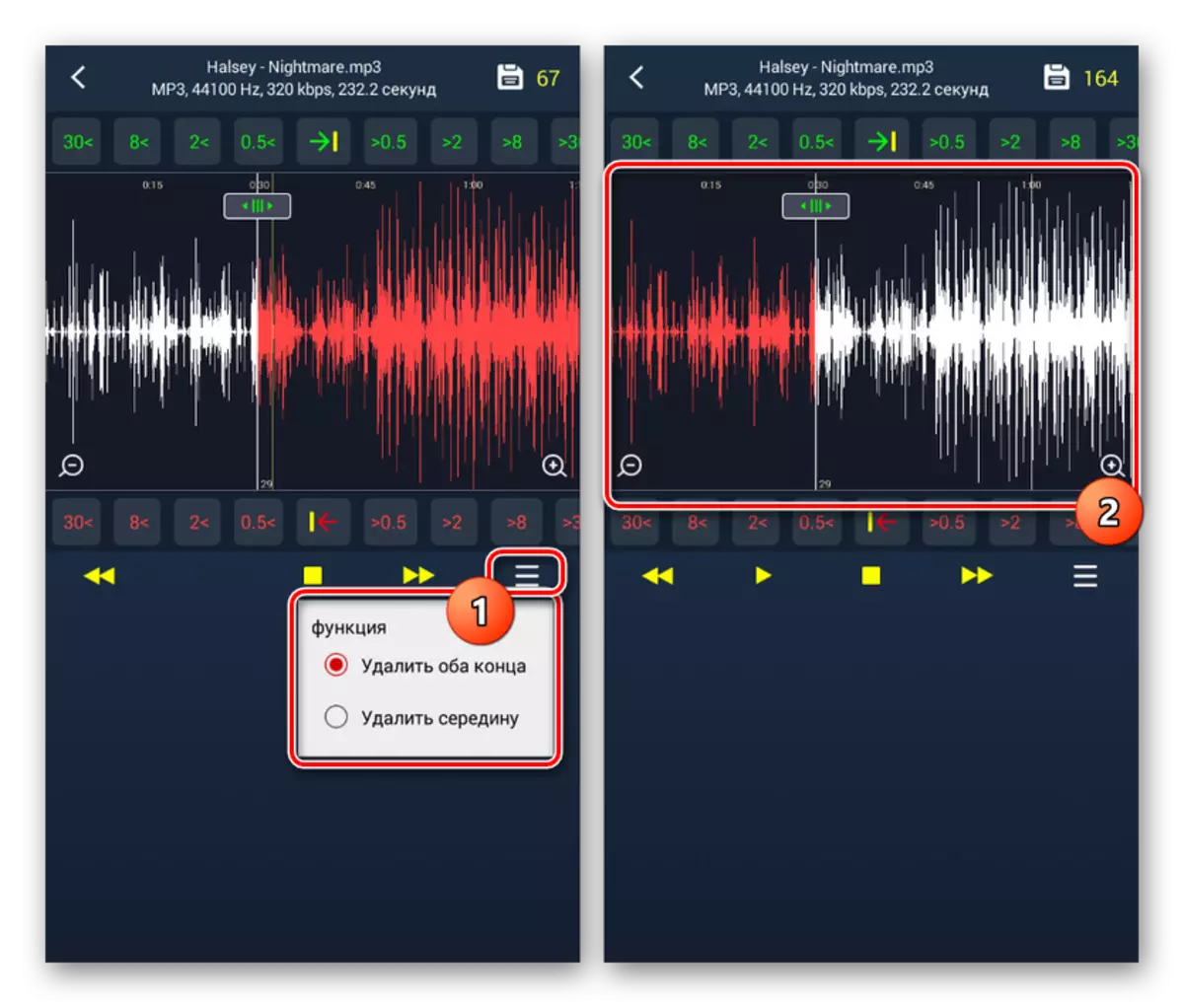
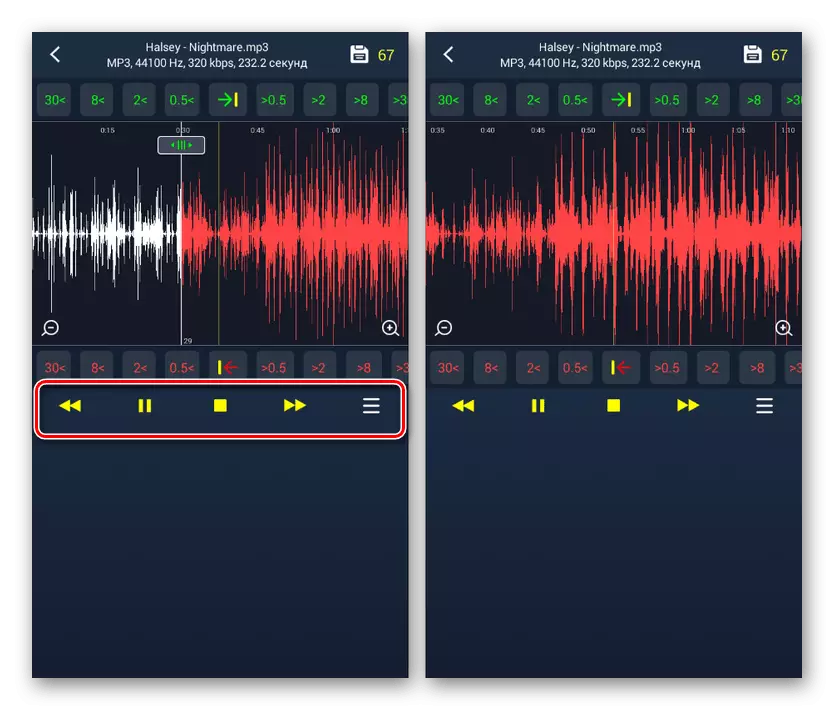
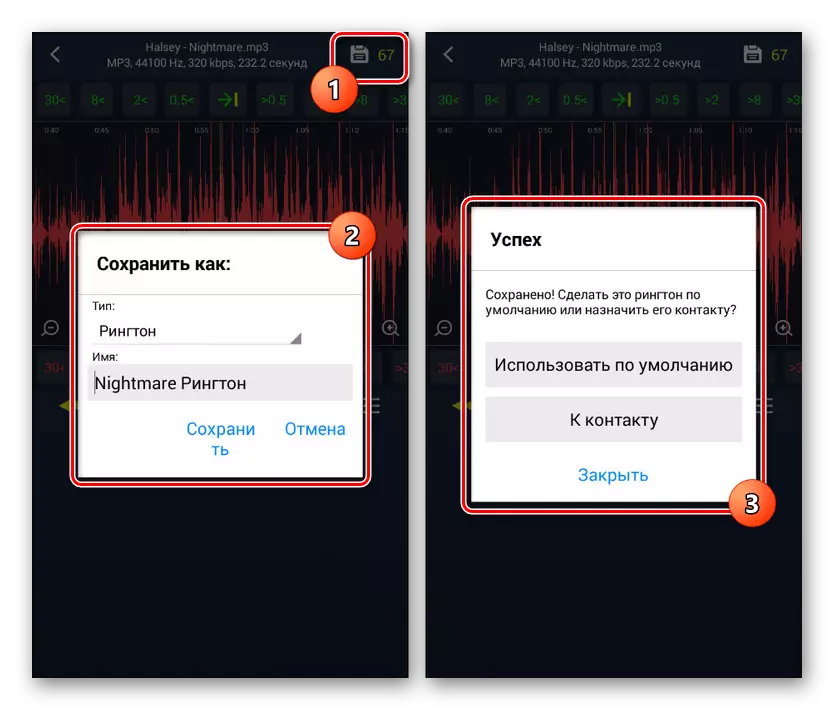
La principal ventaja aquí es la posibilidad de comprimir el resultado final al tamaño óptimo del tono de llamada o el archivo de música habitual. En general, el software es uno de los mejores, aunque con una interfaz bastante compleja.
Opción 3: engarzar MP3
Este editor actúa como la variante más simple que tiene un número limitado de funciones reducidas al recorte de archivos de audio. En este caso, a pesar del nombre de la aplicación, aquí se admiten varios formatos de archivo de música.
Descargar Crimping MP3 de Google Play Market
- Después de descargar y abrir la aplicación, en la pestaña "Catálogo" o "Pista", seleccione Música para recortar.
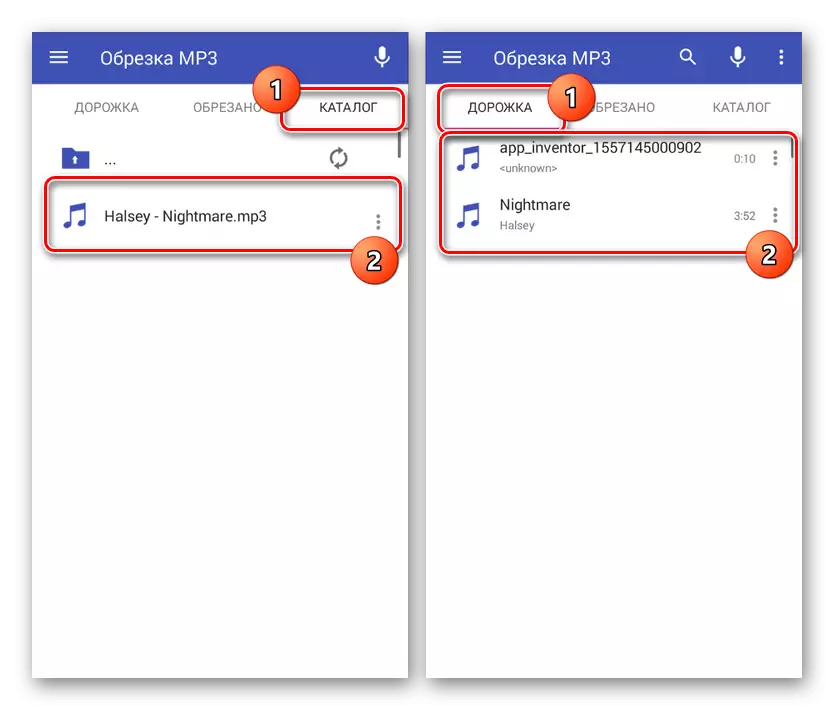
Al finalizar la carga corta, será redirigido al editor principal. Tiene un mínimo de funciones que incluyen herramientas de recorte y un reproductor multimedia compacto.
- Con la ayuda de deslizadores blancos extremos, seleccione el principio y el final del recorte para que el área en el medio corresponda a sus requisitos. En el panel inferior hay campos adicionales para ingresar valores más precisos.
- Si es necesario, puede usar los íconos "+" y "-" para aumentar y disminuir la pista. Esto permitirá elegir más claramente los segmentos temporales.
- Después de completar la edición, haga clic en la casilla de verificación en la esquina inferior derecha de la pantalla. En la ventana "Guardar", cambie el nombre de la nueva canción y confirme la finalización del botón al mismo nombre.
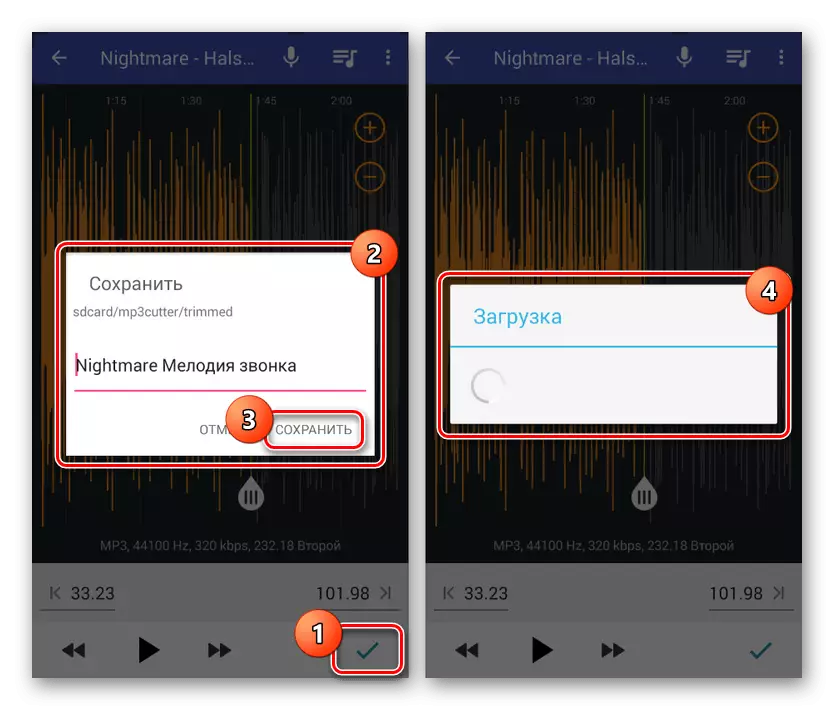
Después de eso, será redirigido a una página con todos los trabajos terminados. Aquí puedes escuchar música a través del jugador incorporado.
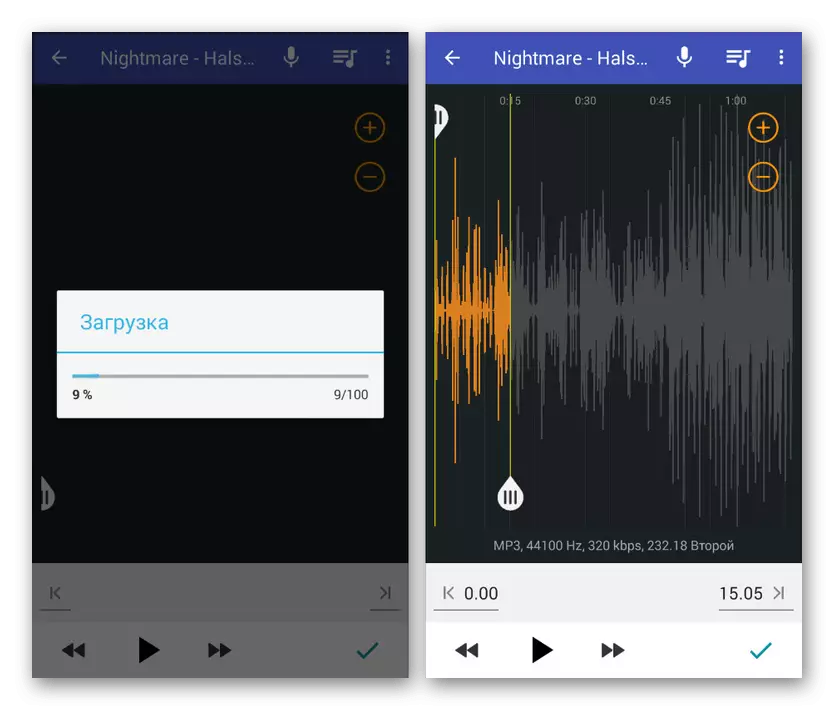
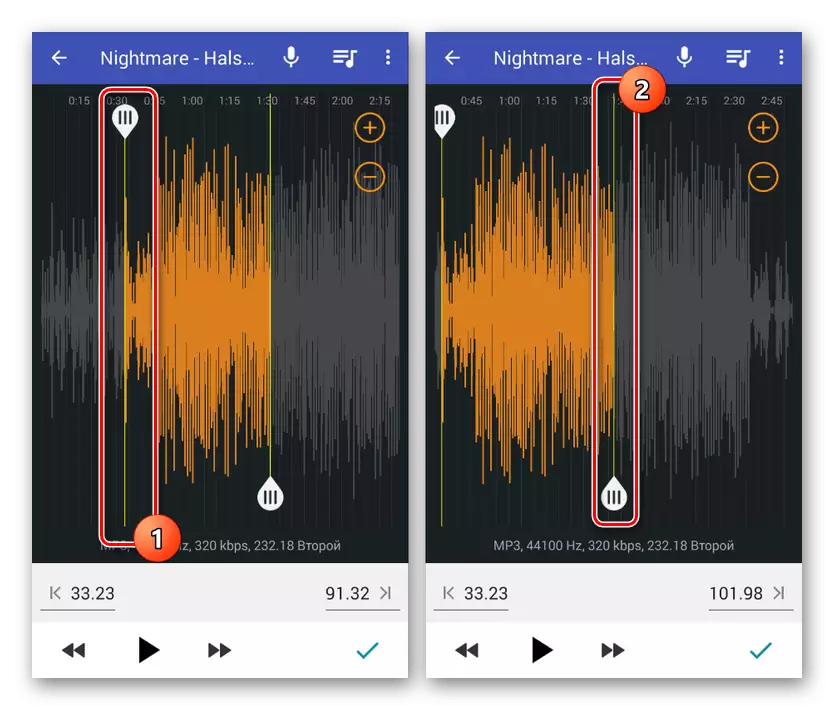
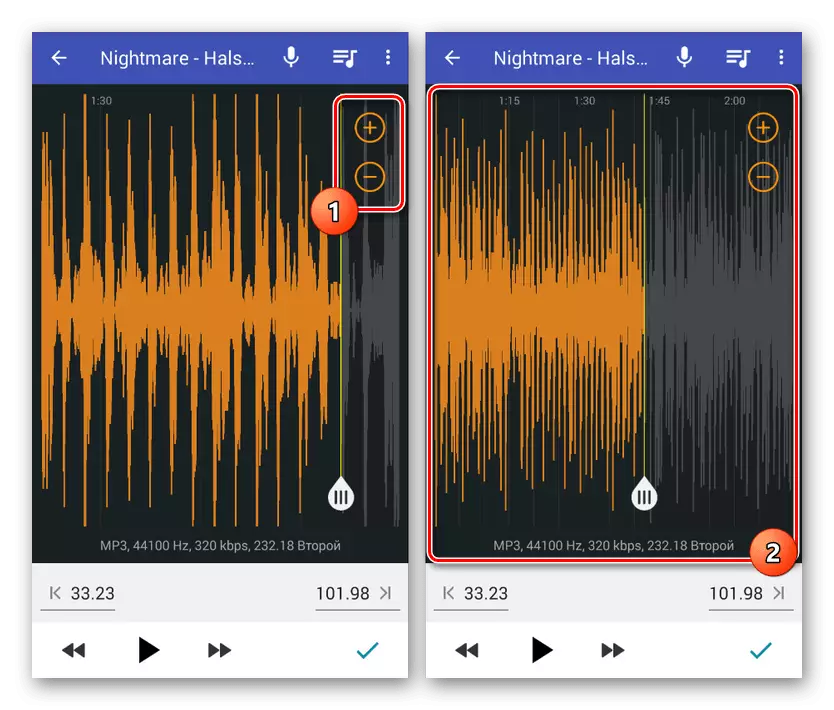
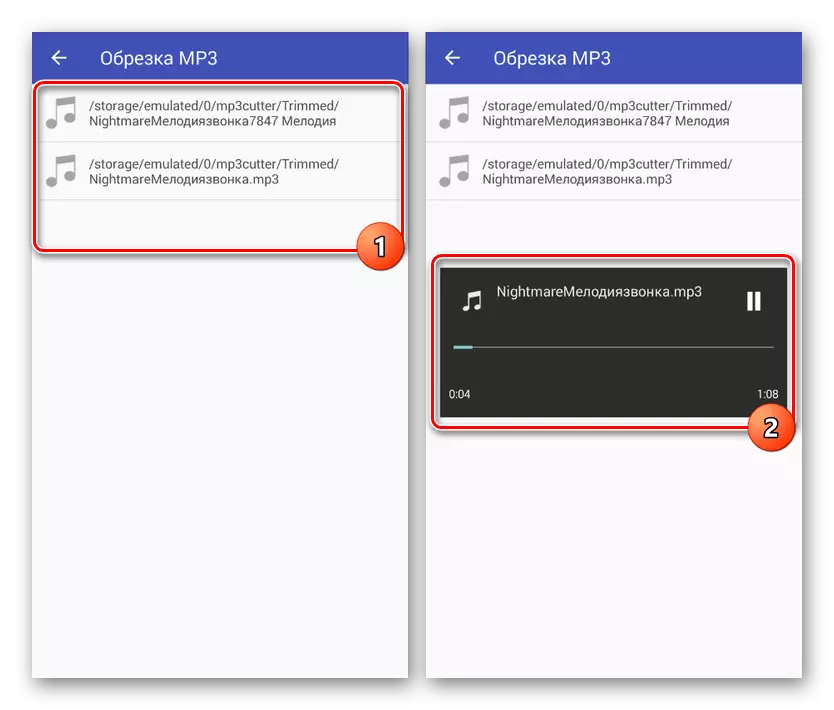
Debido a la interfaz minimalista y la alta velocidad, este software supera las opciones anteriores. Además, si en el momento del funcionamiento de la aplicación para romper la conexión a Internet, no se mostrará el anuncio.
Opción 4: Cortador MP3
El cortador de MP3, como el producto anterior, es un programa simple con un número mínimo de posibilidades reducidas para cortar y combinar archivos de medios. Sin embargo, en este caso, no solo las composiciones musicales, sino que también son compatibles con los videos en algunos formatos.
Descargar el cortador de MP3 de Google Play Market
- Después de descargar y abrir el menú principal, haga clic en el icono con la firma "Corte Audio". A continuación, debe elegir uno de los archivos de audio compatibles que se encuentran automáticamente en el dispositivo.
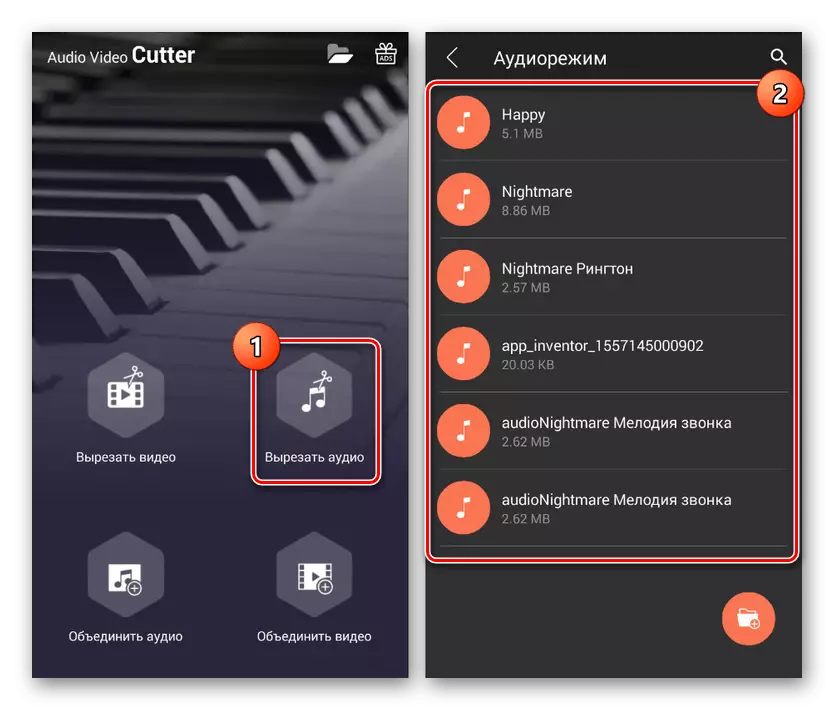
Además, al finalizar la descarga, el editor principal aparecerá en la pantalla, mucho no es diferente de los análogos.
- Use el control deslizante izquierdo izquierdo para seleccionar el inicio de la canción, y la derecha - para designar el final. También puede usar las herramientas para aumentar y disminuir la escala de la pista y el reproductor de medios a continuación para verificar el archivo.
- Puede ahorrarlo haciendo clic en el icono de Tick en la esquina de la pantalla especificando el nombre del archivo y haciendo clic en "Guardar". Tenga en cuenta la posibilidad de elegir un tipo de composición que le permita reducir el tamaño de la música y adaptarlo de inmediato a sus metas.
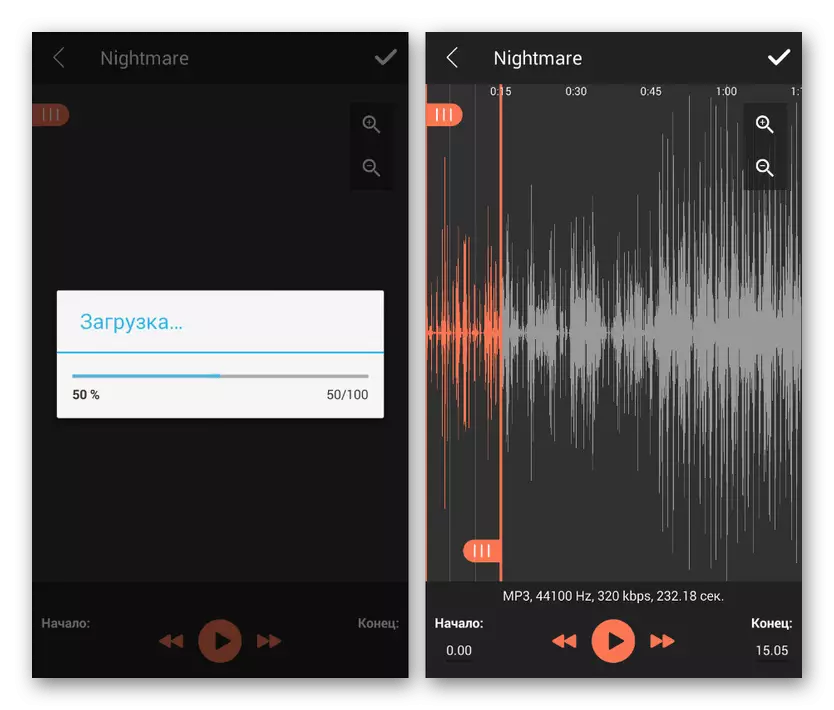
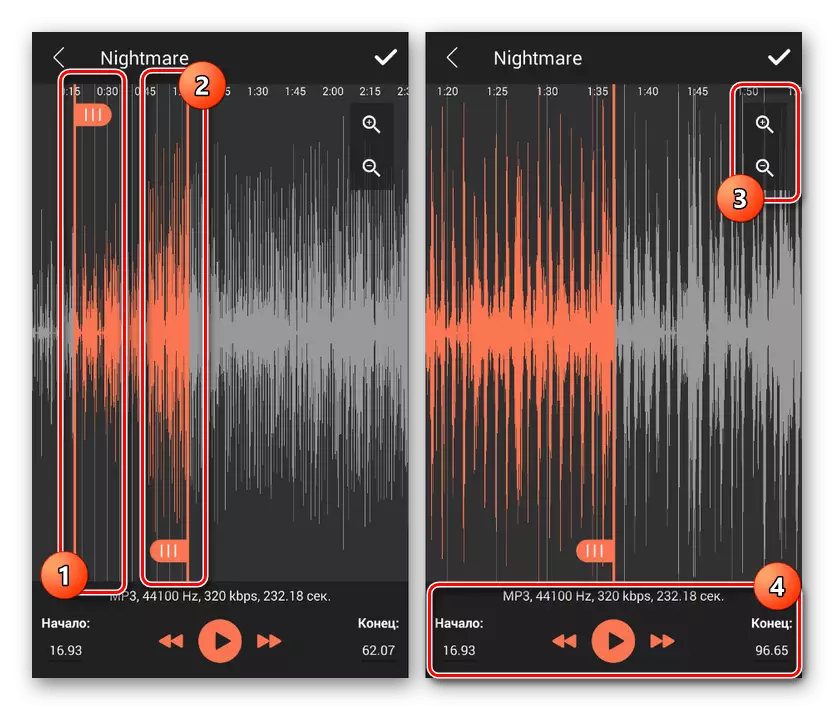
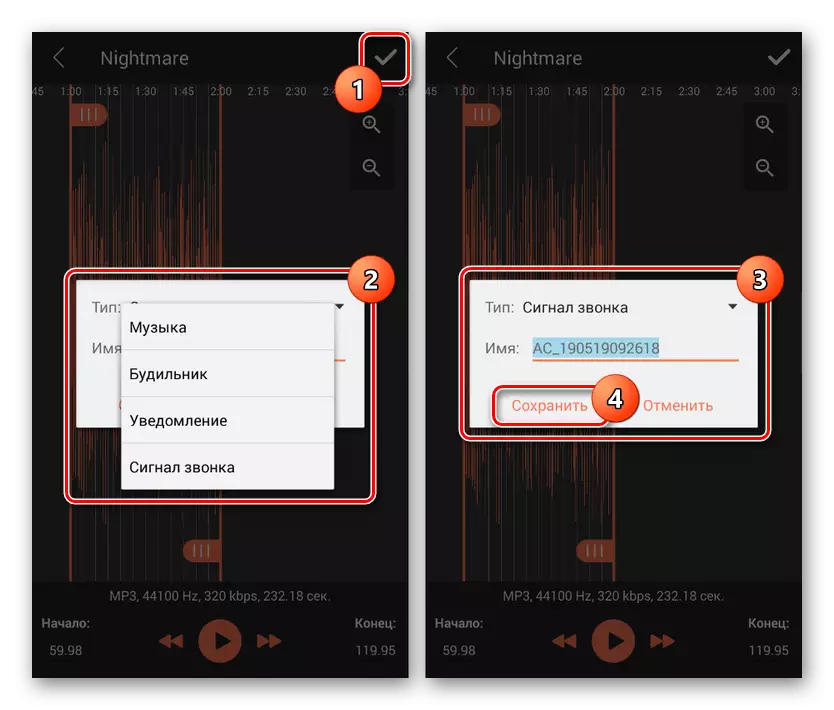
En comparación con todos los análogos, esta opción no imponen ninguna función adicional, lo que le permite crear y guardar rápidamente tono de llamada para una llamada o un reloj de alarma. Además, después de la finalización del proyecto, puede ir instantáneamente a la configuración del dispositivo para usar la música.
Conclusión
A pesar de la presencia de publicidad en la mayoría de las solicitudes consideradas, las capacidades proporcionadas serán más que suficientes para implementar la tarea. Además, a diferencia de los servicios en línea ya mencionados, prácticamente no hay restricciones en los tamaños de archivos y la presencia de una conexión a Internet, y el resultado se guarda en el almacenamiento local en el dispositivo Android.
